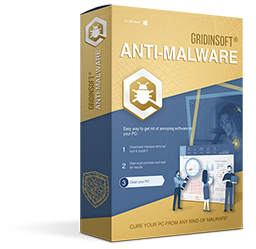Apa itu “Dikelola oleh organisasi Anda”?
Fitur Google Chrome yang dikenal sebagai “Dikelola oleh organisasi Anda” memberikan kemampuan kepada administrator untuk mengelola secara aktif peramban pengguna dalam perusahaan mereka dengan menerapkan berbagai kebijakan.
Umumnya, fitur ini dapat diakses pada peramban Chrome yang berada di bawah kendali sebuah organisasi atau grup tertentu. Namun, penting untuk dicatat bahwa pengguna yang tidak memiliki peramban yang dikelola oleh sebuah organisasi masih bisa mengalami fitur ini.
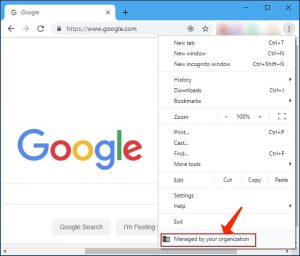
Dikelola oleh Organisasi Anda
Dalam beberapa kasus, “Dikelola oleh organisasi Anda” muncul dalam pengaturan peramban Anda karena instalasi program yang tidak diinginkan (PUA) seperti pembajak peramban atau perangkat lunak berbahaya.
Ikhtisar fitur “Dikelola oleh organisasi Anda”
Fitur pengelolaan kebijakan “Dikelola oleh organisasi Anda” memungkinkan admin untuk secara aktif menambahkan ekstensi ke peramban mereka, mencegah akses ke berbagai halaman web, mengatur alamat beranda, menghapus fitur “Cetak,” dan memblokir akses ke halaman lainnya. Selain itu, fitur ini memungkinkan admin untuk secara aktif mengelola cara peramban beroperasi dengan berbagai cara lainnya. Namun, penting untuk dicatat bahwa kebijakan-kebijakan ini juga bisa dikendalikan oleh pembajak peramban atau perangkat lunak berbahaya yang secara tidak sengaja diinstal oleh pengguna pada peramban mereka.
Jika Anda melihat adanya entri “Dikelola oleh organisasi Anda” di menu utama Chrome karena aplikasi yang tidak diinginkan terinstal, penghapusan segera sangat penting. Aplikasi-aplikasi tidak diinginkan ini bahkan bisa mempromosikan mesin pencari palsu dengan memanipulasi pengaturan peramban, dan mereka juga dapat mengumpulkan data.
Pembajak peramban secara aktif mengubah pengaturan seperti URL mesin pencari default, beranda, dan tab baru. Mereka menetapkan pengaturan-pengaturan ini ke URL mesin pencari palsu, sehingga memaksa pengguna untuk mengunjungi alamat ini setiap kali mereka membuka peramban baru atau tab baru, atau memasukkan kata-kata pencarian dalam kotak URL.
Lebih lanjut, pembajak peramban sering mengumpulkan data tentang pola penjelajahan pengguna, termasuk informasi seperti lokasi, alamat IP, kueri yang dicari, URL situs yang dikunjungi, dan lain-lain. Dalam beberapa kasus, aplikasi-aplikasi ini bahkan bisa mengumpulkan informasi pribadi pengguna.
Data yang dikumpulkan kemudian dipasarkan kepada perusahaan-perusahaan pihak ketiga, pengembang aplikasi yang tidak diinginkan, yang menggunakannya untuk keuntungan finansial. Tindakan-tindakan ini bisa menyebabkan masalah keamanan dan privasi penjelajahan, serta pencurian identitas. Di bawah ini, Anda akan menemukan instruksi tentang cara menonaktifkan fitur ini dan menghapus fitur “Dikelola oleh organisasi Anda” atau kebijakan-kebijakan tidak diinginkan dari Google.
Aplikasi apa yang Dikelola oleh organisasi Anda pasang di PC saya?
Banyak pengguna secara tidak sengaja mengunduh dan menginstal perangkat lunak beriklan dan aplikasi tidak diinginkan lainnya (PUA) ketika mereka menghadapi iklan yang mengganggu atau ketika aplikasi-aplikasi ini dibundel dengan perangkat lunak lain, biasanya program-program gratis. Metode distribusi ini, dikenal sebagai “bundling,” digunakan oleh pengembang untuk menipu pengguna agar secara tidak sadar mengunduh atau menginstal aplikasi-aplikasi yang tidak diinginkan bersama dengan program-program yang dimaksudkan.
Pada kebanyakan kasus, tawaran untuk mengunduh dan menginstal PUA tidak terlihat dengan jelas dalam opsi “Pemilihan,” “Lanjutan,” dan opsi lainnya pada proses pengunduhan dan instalasi. Informasi mengenai aplikasi-aplikasi yang ditambahkan ini tidak diungkapkan secara memadai.
Pengguna yang tidak memeriksa dan mengubah pengaturan-pengaturan yang disebutkan di atas sebelum mengunduh dan menginstal perangkat lunak seringkali akhirnya menginstal perangkat lunak berbahaya dengan tidak sengaja.
Untuk mencegah instalasi aplikasi-aplikasi tidak diinginkan:
Sangat penting untuk mengunduh semua perangkat lunak secara eksklusif dari situs web resmi atau melalui tautan langsung. Hindari menggunakan jaringan Peer-to-Peer (klien torrent, eMule), situs-situs tidak resmi, penginstal pihak ketiga, pengunduh, dan perangkat lunak serupa untuk mengunduh atau menginstal program-program.
Selain itu, penting untuk dengan hati-hati meninjau pengaturan “Lanjutan,” “Pemilihan,” dan pengaturan lainnya dalam proses pengunduhan/pemasangan dan menolak tawaran untuk mengunduh atau menginstal aplikasi-aplikasi tambahan yang tidak diinginkan. Berhati-hatilah saat menghadapi iklan pada situs web yang mencurigakan, karena iklan-iklan tersebut bisa membawa Anda ke situs web yang tidak dapat dipercaya atau memicu pengunduhan atau instalasi perangkat lunak berbahaya dan tidak diperlukan.
Saya sangat menyarankan Anda menghapus semua ekstensi, plugin, atau tambahan yang mencurigakan atau tidak diinginkan yang telah Anda instal di peramban Anda. Selain itu, uninstal perangkat lunak yang terkait dengan jenis masalah ini dari sistem operasi Anda. Jika sistem Anda terinfeksi dengan fitur “Dikelola oleh organisasi Anda,” kami sarankan menjalankan pemindaian menggunakan Gridinsoft Anti-Malware untuk Windows, yang dapat ditemukan di https://gridinsoft.com/antimalware, untuk secara efektif menghapus pembajak peramban.
Apa yang Dimaksud dengan Pengelolaan di Chrome?
Pengelolaan mengimplikasikan komponen yang memungkinkan administrator mengatur parameter peramban Chrome. Jika Anda bekerja pada Chromebook atau hanya melalui peramban Chrome pada PC tempat kerja, majikan Anda dapat menetapkan sejumlah kebijakan yang luas yang mengatur cara Chrome beroperasi.
Misalnya, sebuah perusahaan dapat menggunakan kebijakan untuk menentukan beranda yang tidak bisa Anda ubah, mengontrol izin Anda untuk mencetak dokumen, atau bahkan memblokir halaman web tertentu. Pada Chromebook, kebijakan dapat mengatur segalanya, seperti penundaan kunci layar atau perangkat USB tertentu yang bisa diakses melalui aplikasi web. Perusahaan juga bisa memaksa instalasi ekstensi peramban Chrome menggunakan kebijakan tersebut.
Chrome bukanlah satu-satunya program yang dapat dikelola seperti itu. Misalnya, administrator dapat mengelola Windows itu sendiri menggunakan kebijakan grup dan bahkan iPhone melalui utilitas manajemen perangkat seluler (MDM).
Bagaimana Jika Saya Tidak Memiliki Organisasi?
Ada kalanya Anda mungkin akan menemui peringatan ini bahkan ketika Chrome tidak dikelola oleh sebuah organisasi. Ini disebabkan oleh perubahan pada Chrome 111. Jika program pada perangkat Anda telah mengatur kebijakan perusahaan yang memengaruhi cara Chrome berfungsi, Anda akan menemui peringatan ini—bahkan jika Chrome tidak sepenuhnya dikelola oleh sebuah organisasi.
Peringatan ini mungkin berasal dari program yang sah. Mulai 3 April 2019, tampaknya banyak pelanggan yang menemui peringatan ini karena aplikasi tertentu pada perangkat mereka. Tentu saja, juga sangat mungkin bahwa perangkat lunak berbahaya pada tempat kerja Anda dapat mengubah pengaturan peramban Chrome. Tetaplah tenang karena Google menampilkan peringatan ini agar Anda sadar bahwa ada sesuatu yang terjadi dan Anda dapat menyelidiki masalah tersebut.
Bagaimana Cara Memeriksa Apakah Chrome Dikelola
Anda dapat memeriksa apakah Chrome dikelola dalam beberapa area. Jika Anda membuka menu Chrome, Anda akan menemui pesan “Chrome Dikelola oleh Organisasi Anda” di bagian paling bawah menu—bersebelahan dengan opsi “Keluar”—jika Chrome dikelola.
Peringatan ini juga muncul di halaman tentang Chrome, yang dapat Anda akses di Menu > Bantuan > Tentang Google Chrome. Anda akan menemui peringatan “Peramban Anda dikelola oleh organisasi Anda” jika memang begitu.
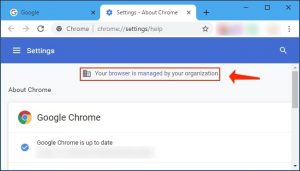
Peramban Anda dikelola oleh organisasi Anda
Anda dapat memperoleh lebih banyak informasi di chrome://management — cukup masukkan alamat tersebut ke bilah lokasi Chrome.
Informasi tambahan yang bermanfaat untuk dipertimbangkan: Menghapus Deceptive Site Ahead di Chrome & Firefox.
Jika halaman ini menunjukkan bahwa Chrome tidak dikelola oleh administrator pada halaman ini, bahkan jika Chrome menunjukkan bahwa ia dikelola di tempat lain dalam antarmuka grafis Chrome, itu berarti Anda memiliki perangkat lunak yang mengendalikan satu atau lebih parameter Chrome melalui kebijakan.
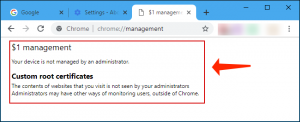
Bagaimana Memeriksa Pengaturan yang Dikelola
Untuk memeriksa kebijakan yang dikelola dalam peramban Chrome Anda, pergilah ke halaman chrome://policy — cukup masukkan atau salin dan tempelkan alamat tersebut ke kotak lokasi Chrome.
Ini akan menampilkan kepada Anda baik kebijakan yang ditentukan oleh perangkat lunak di PC Anda maupun kebijakan yang ditentukan oleh organisasi Anda. Anda dapat memperluas nama setiap pendekatan untuk memeriksa data teknis tentangnya di halaman Google. Jika Anda menemui peringatan “Tidak ada kebijakan yang ditetapkan” di sini, itu berarti tidak ada kebijakan yang mengelola Chrome di komputer Anda.
Seperti yang terlihat pada gambar di bawah ini, kita dapat yakin bahwa kebijakan “ExtensionInstallSources” ditetapkan. Namun, tanpa nilai kebijakan yang terlihat—yang seharusnya berarti tidak melakukan apa-apa. Oleh karena itu, cukup tidak biasa bahwa ini bahkan ada di sini. Kemungkinan besar, kita tidak perlu khawatir tentang itu, namun peringatannya cukup mengganggu.
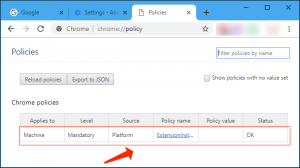
ExtensionInstallSources
“Pakar produk” dalam komunitas dukungan Chrome sering mengusulkan untuk menggunakan “Penghapus Kebijakan Chrome” untuk menghilangkan kebijakan-kebijakan ini, namun kami tidak bisa merekomendasikan untuk mengunduh dan menjalankan berkas yang tidak dikenal melalui akun Google Drive acak. Selain itu, beberapa pelanggan Chrome melaporkan bahwa itu tidak benar-benar membantu dalam menyelesaikan masalah mereka.
User Review
( votes)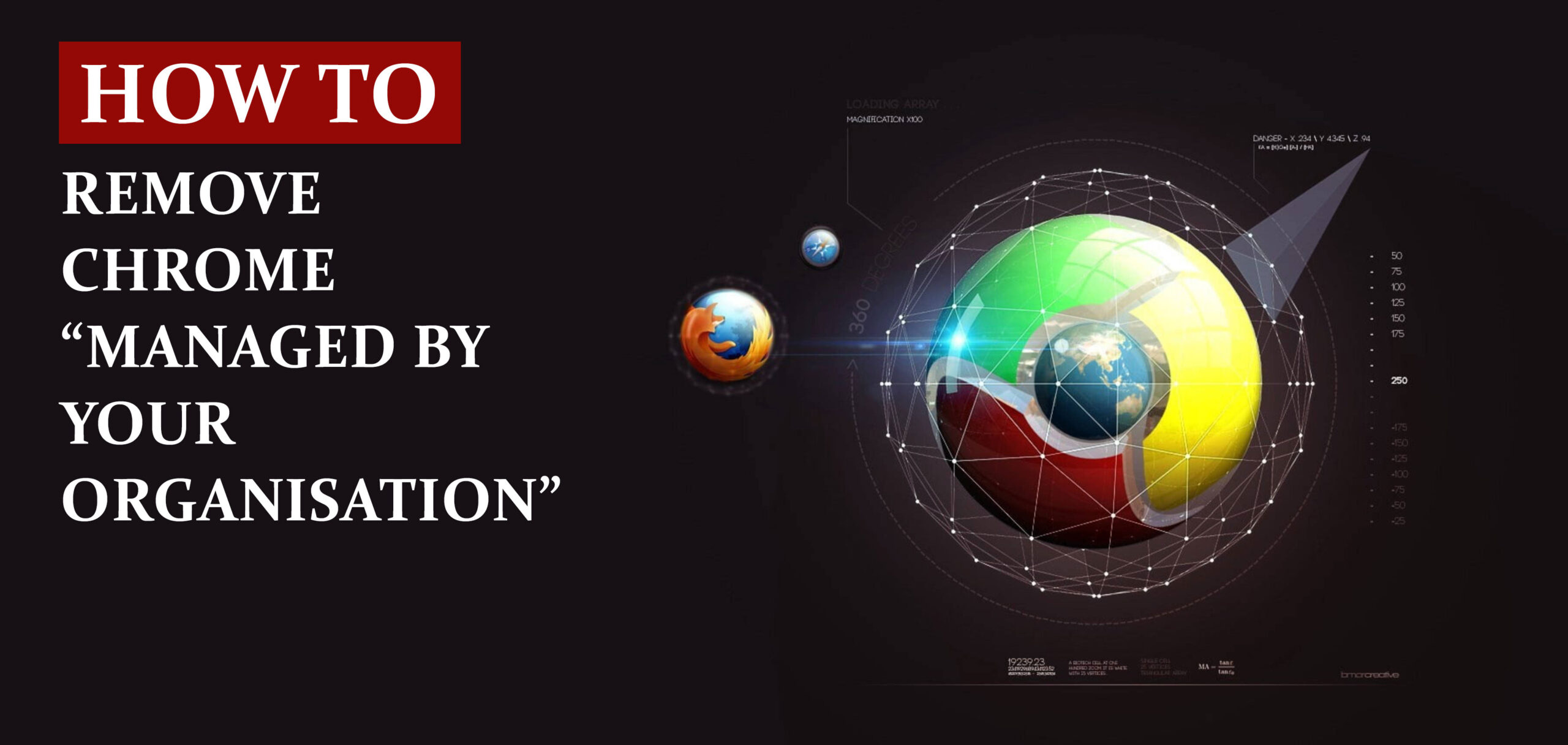

![]() English
English ![]() German
German ![]() Japanese
Japanese ![]() Spanish
Spanish ![]() Portuguese, Brazil
Portuguese, Brazil ![]() French
French ![]() Turkish
Turkish ![]() Chinese (Traditional)
Chinese (Traditional) ![]() Korean
Korean ![]() Hindi
Hindi ![]() Italian
Italian